
Miejsce pochodzenia:
Singapur / inne
Nazwa handlowa:
Microsoft
Orzecznictwo:
Microsoft Certified
Numer modelu:
Windows 7 pro OEM
Dokument:
Skontaktuj się z nami
Profesjonalne Oprogramowanie Windows 7 SP1 64bit OEM System Builder DVD 1 Pakiet działa dobrze
Jak uruchomić system Windows 7 w trybie awaryjnym?
1. Naciśnij klawisz F8 przed wyświetleniem ekranu Windows 7 Splash
Uruchamianie Windows 7 w trybie awaryjnym jest doskonałym Następnym krokiem podczas uruchamiania systemu Windows normalnie nie jest możliwe. Tryb awaryjny uruchamia się tylko najważniejsze procesy Windows 7 tak, w zależności od problemu, który masz, może być w stanie rozwiązywać problemy, a nawet rozwiązać problem tutaj.
Aby rozpocząć wprowadzanie Tryb awaryjny Windows 7, włącz lub uruchom ponownie komputer.
Tuż przed pojawi się ekran powitalny Windows 7 pokazano powyżej, należy nacisnąć klawisz F8, aby wprowadzić Zaawansowane opcje rozruchu.
2. Wybierz opcję Tryb awaryjny Windows 7
Powinien pojawić się ekran Opcje zaawansowane Boot. Jeśli nie, być może zostały pominięte krótkie okno możliwości nacisnąć klawisz F8 w poprzednim kroku i Windows 7 znajduje się prawdopodobnie nadal uruchamia się normalnie, zakładając, że jest w stanie. Jeśli tak jest, po prostu uruchom ponownie komputer i spróbuj ponownie naciskając klawisz F8.
Tutaj prezentowane są w trzech odmianach 7 trybie awaryjnym systemu Windows można wpisać:
Tryb awaryjny - Jest to opcja domyślna i jest zwykle najlepszym wyborem. Ten tryb będzie ładować tylko absolutne minimum procesy niezbędne do uruchomienia systemu Windows 7.
Tryb awaryjny z obsługą sieci - Opcja ta ładuje te same procesy jak w trybie awaryjnym, ale także takie, które umożliwiają funkcje sieciowe w Windows 7 do pracy. Należy wybrać tę opcję, jeśli uważasz, że możesz mieć dostęp do Internetu lub sieci lokalnej, podczas rozwiązywania problemów w trybie awaryjnym.
Tryb awaryjny z wierszem polecenia - Ta wersja trybie awaryjnym ładuje również minimalny zestaw procesów, ale rozpoczyna się wiersz poleceń zamiast Eksploratora Windows, zwykłego interfejsu użytkownika. Jest cennym rozwiązaniem, jeśli opcja Tryb awaryjny nie działa.
Za pomocą klawiszy strzałek na klawiaturze, należy zaznaczyć opcję Tryb awaryjny, Tryb awaryjny z obsługą sieci, lub w trybie awaryjnym z wiersza polecenia i naciśnij ENTER.
3. Poczekaj na Windows 7 Pliki do ładowania
Pliki niezbędne minimum systemu do uruchomienia systemu Windows 7 będzie teraz załadować. Każdy plik jest załadowany zostanie wyświetlony na ekranie.
Uwaga: Nie trzeba nic robić tutaj, ale ten ekran może stanowić dobre miejsce, aby rozpocząć rozwiązywanie problemów, jeśli komputer przeżywa bardzo poważne problemy i tryb awaryjny nie spowoduje całkowite obciążenie.
Jeśli tryb awaryjny zamarza tutaj udokumentować ostatnie Windows 7 plik jest załadowany, a następnie wyszukać Lifewire lub resztę z Internetu w celu uzyskania porady na temat rozwiązywania problemów. Zobacz mój Get More stronę pomocy dla niektórych więcej pomysłów poza tym.
4. Zaloguj się przy użyciu konta administratora
Aby uruchomić system Windows 7 w trybie awaryjnym, należy zalogować się przy użyciu konta z uprawnieniami administratora.
Uwaga: Jeśli nie jesteś pewien, czy któryś z twoich osobistych kont z uprawnieniami administratora, logowania za pomocą własnego konta i sprawdzić, czy to działa.
Ważne: Jeżeli nie jesteś pewien, jakie jest hasło do konta z uprawnieniami administratora, zobacz Jak znaleźć hasło administratora w Windows 7, aby uzyskać więcej informacji.
5. Dokonać niezbędnych zmian w trybie awaryjnym systemu Windows 7
Wejście w trybie awaryjnym systemu Windows 7 powinna być zakończona. Dokonaj zmian, jakie trzeba wprowadzić, a następnie ponownie uruchom komputer. Zakładając, że nie ma żadnych problemów utrudniających pozostałe, komputer powinien uruchomić na Windows 7 normalnie po ponownym uruchomieniu.
Uwaga: Jak widać na powyższym zrzucie ekranu, to jest bardzo łatwe do zidentyfikowania, jeśli komputer Windows 7 jest w trybie awaryjnym. Tekst "Tryb awaryjny" zawsze pojawi się w każdym rogu ekranu, gdy w tym szczególnym trybie diagnostycznym systemu Windows 7.
Minimalne wymagania sprzętowe dla Windows 7
| Składnik | Architektura systemu operacyjnego | |
|---|---|---|
| 32-bitowy | 64-bitowy | |
| Edytor | 1 GHz IA-32 procesor | 1 GHz x86-64 procesorów |
| Pamięć (RAM) | 1 GB | 2 GB |
| Karta graficzna | DirectX 9 Procesor graficzny z WDDM modelu sterownika 1.0 | |
| Bezpłatne dysk przestrzeń | 16 giga bajtów | 20 GB |
| Napęd optyczny | Napęd DVD-ROM [99] (Tylko instalacja z nośnika DVD-ROM) | |
Dodatkowe wymagania, aby korzystać z niektórych funkcji:
Tryb Windows XP (Professional, Ultimate i Enterprise): Wymaga dodatkowego 1 GB pamięci RAM oraz dodatkowe 15 GB wolnego miejsca na dysku twardym. Wymóg dotyczący procesorem zdolnym sprzętowej wirtualizacji zostało zniesione.
Windows Media Center (w wersji Home Premium, Professional, Ultimate i Enterprise), wymaga tuner telewizyjny do odbioru i nagrywania programów telewizyjnych.
Twoja karta graficzna musi obsługiwać DirectX 9, jeśli planujesz wykorzystać Aero. Ponadto, jeśli zamierzasz na zainstalowanie Windows 7 przy użyciu nośnika DVD, napęd optyczny będzie musiał obsługiwać dyski DVD.
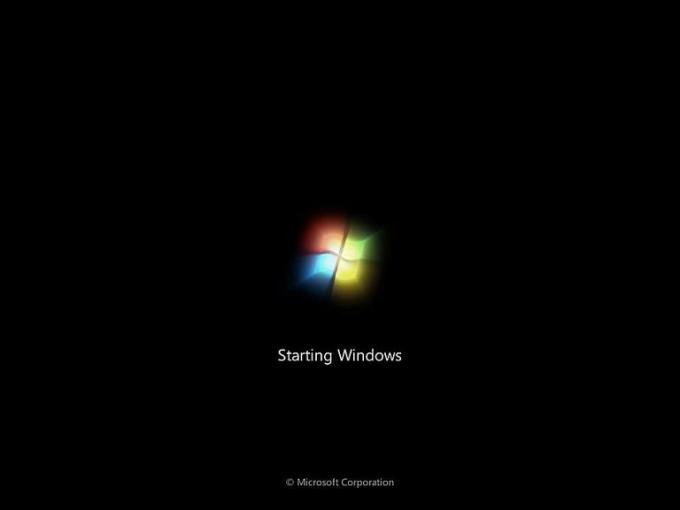
Wyślij zapytanie bezpośrednio do nas